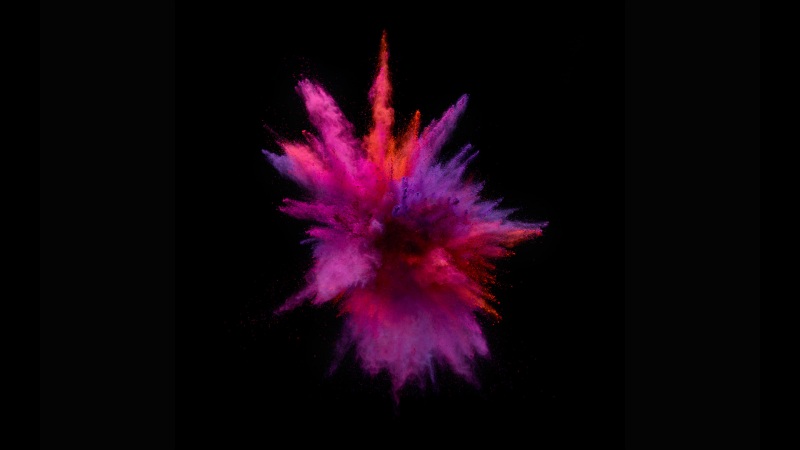快闪手册——Alt键的妙用,快闪手册——Alt键的妙用
用最短的时间做出最优秀的作品,是职业闪客不懈追求的目标。而善用快捷方式,如快捷键、快捷菜单等,特别是功能键加鼠标操作(如Alt键),无疑能使你效率倍增。因为Windows是鼠标的世界,在大多数情况下,我们最灵活的手(通常是右手)总是用于操控鼠标。所以充分挖掘、利用鼠标的功能,可以让我们事半功倍。
根据作用对象的不同,下面分三部分介绍一点:如何配合Alt键,使用单击(Alt -Click)、双击(Alt-Double-Click)和拖放(Alt-Drag)。
希望能让你的闪得更快!
注:为兼顾使用Flash5.0的朋友,特别注明Flash MX和5.0的不同之处;为兼顾使用英文版的朋友,特用括号标明关键词汇的英文原文。
一、 帧
1.延长关键帧的持续时间:
先按住 Alt 键,将该关键帧拖到指定位置。5.0 (注:先松开鼠标,再放开Alt 键。下同)
先单击该关键帧后的第一个空帧,随即将该关键帧拖到指定位置。MX
2.拷贝关键帧或帧序列:
先拖动该关键帧或帧序列,再按住 Alt 键,将关键帧或帧序列拖到指定位置。5.0
先单击该关键帧,再按住 Alt 键,将关键帧或帧序列拖到指定位置。MX
二、层
1.快速复制层
①一层:
先单击层栏中的“插入层”按钮,新建一个空层,再单击要复制的层的名称,选取所有帧,然后按住Alt 键后拖动所选帧到新建的层。
②多层:
先在最后一层新建一个空层,再选取要复制的多个层,然后按住Alt 键拖动已选取的帧到新建的层。
注:会自动创建多层来放置所复制的层。
2.快速切换层和文件夹的状态
①隐藏:
按住 Alt 键单击层或文件夹名称右侧的“眼睛”标志,可以隐藏所有其它层和文件夹。再次按住 Alt 键单击该标志,可以显示所有的层和文件夹。
②锁定:
按住 Alt 键单击层或文件夹名称右侧的“锁”标志,可以锁定所有其它层和文件夹。重复该操作,可以解锁所有的层和文件夹。
③显示轮廓:
按住 Alt 键单击层或文件夹名称右侧的“方框”标志,可以以轮廓方式显示所有其它层和文件夹。重复该操作,可以恢复所有的层和文件夹。
注:Flash5.0 没有层文件夹(Layer Folder)。
3. 快速切换层和文件夹的状态:5.0
①将普通层转换为被引导层:
先指定引导层,然后按住 Alt 键,单击要转换的层,可将该层指定为被引导层。重复该操作,可以将该层改回普通层。
按住 Alt 键,然后单击要转换的最后一层,可将多层指定为被引导层。
按住 Alt 键,然后单击要转换的最上一层,可将多层改回普通层。
②将普通层转换为被遮罩层:
先指定遮罩层,然后按住 Alt 键,单击要转换的层,可将该层指定为被遮罩层。重复该操作,可以将该图层改回普通层。
按住 Alt 键,然后单击要转换的最后一层,可将多层指定为被遮罩层。
按住 Alt 键,然后单击要转换的最上一层,可将多层改回普通层。
三、对象
1. 快速打开面板:
先按住 Alt 键,再双击对象,会根据对象的不同打开相应的面板。
注:5.0和MX打开的面板不完全一样。
①形状(Shape):
笔画(Stroke)、排列(Align)、样本(Swatches) 5.0
排列(Align)、转换(Transform)、信息(Info)、样本(Color Swatches)、调色板(Color Mixer)MX
②组(Group):
信息(Info)5.0
③电影剪辑(Move Clip):
信息(Info)、实例(Instance)、对象动作(Object Actions)5.0
动作(Actions)MX
④按钮(Button):
信息(Info)、实例(Instance)、对象动作(Object Actions)5.0
动作(Actions)MX
⑤图形(Graphic):
信息(Info)、实例(Instance)5.0
⑥文本(Text):
信息(Info)、字符(Character)5.0
信息(Info)、转换(Transform)MX
⑦帧(Frame):
帧动作(Frame Actions)声音(Sound)5.0
动作(Actions)MX
⑧智能剪辑(Smart Clip)5.0/